
Identifiant Apple est-il désactivé ou verrouillé ? Voici ce que vous devez faire maintenant
May 22, 2025 • Déposé à: Déverrouiller Appareil iOS et Android •Des solutions éprouvées
Certains messages ou notifications sont si intrusifs qu'aucun utilisateur mobile ne souhaite les voir s'afficher sur l'écran de son téléphone. Parmi les plus redoutés des utilisateurs iOS figure le message « Identifiant Apple désactivé ». Ce dernier surgit souvent sans avertissement, plongeant de nombreux utilisateurs dans l'incertitude quant à son origine et à la manière de le résoudre.
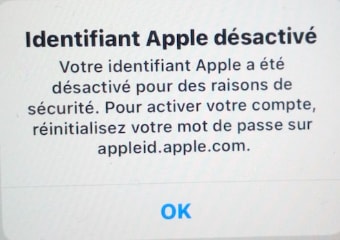
En fait, dans la plupart des cas, il est dû à de multiples tentatives de saisie de mot de passe incorrect, à des problèmes de sécurité ou à des problèmes de facturation. Heureusement, il existe des solutions simples et efficaces pour restaurer l'accès à votre compte Apple verrouillé et retrouver toutes ses fonctionnalités. Cet article détaillé vous guide pas à pas avec des méthodes claires, accessibles à tous. Continuez votre lecture pour résoudre ce problème en toute confiance — rapidement et sans accroc.
- Partie 1. Pourquoi mon identifiant Apple est-il désactivé ?
- Partie 2. Comment réparer un identifiant Apple désactivé sur iPhone/iPad [5 solutions]
- Méthode 1. Identifiant Apple désactivé ? Le contourner sans questions de sécurité [100% efficace]

- Méthode 2. Changer le mot de passe de l'identifiant Apple
- Méthode 3. Réinitialiser le mot de passe de l'identifiant Apple via iforgot.apple.com
- Méthode 4. Réinitialiser l'identifiant Apple à l'aide d'une clé de récupération
- Méthode 5. Contacter l'équipe d'assistance Apple
Partie 1. Pourquoi mon identifiant Apple est-il désactivé ?
Vous souhaitez peut-être passer directement aux solutions, mais il est important de comprendre ce qui pourrait provoquer ce problème.Pourquoi mon identifiant Apple est-il désactivé? C'est une question à laquelle il faut répondre pour obtenir la bonne solution. Lorsque cela se produit, cela signifie généralement que quelque chose a déclenché le système de sécurité d'Apple pour protéger votre compte. Les causes les plus courantes sont résumées ci-dessous :
- Trop de tentatives de mot de passe incorrect : Saisir plusieurs fois un mauvais mot de passe pour votre compte peut mener à ce problème. Lorsque cela se produit, votre identifiant peut facilement être temporairement désactivé pour des raisons de sécurité.
- Activité inhabituelle : Apple a peut-être détecté une activité suspecte sur votre compte, comme des connexions depuis des appareils ou des emplacements inconnus. Cette situation peut mener à la désactivation de votre identifiant afin d'éviter un accès non souhaité.
- Frais impayés ou contestés : Des problèmes liés à la facturation peuvent parfois entraîner des restrictions de compte. Par exemple, des abonnements impayés ou des paiements annulés.
- Questions de sécurité mal répondues : Se tromper plusieurs fois dans les réponses à vos questions de sécurité est un autre facteur majeur dans ce dilemme. Cela peut facilement entraîner un verrouillage de votre compte pour protection.
- Violation des conditions d'Apple : Dans de très rares cas, le non-respect des directives d'Apple ou l'utilisation de votre identifiant pour des activités non autorisées pourrait entraîner sa désactivation.
Partie 2. Comment réparer un identifiant Apple désactivé sur iPhone/iPad [5 solutions]
Un peu de connaissance sur la cause des problèmes aide beaucoup à choisir la bonne solution. Si le message « Identifiant Apple désactivé » s'affiche sur votre appareil iOS, pas de panique. Il existe plusieurs méthodes fiables pour déverrouiller votre compte et retrouver un accès complet. Voici cinq méthodes simples pour résoudre le problème « Pourquoi mon compte Apple est-il désactivé » :
Méthode 1. Identifiant Apple désactivé ? Le contourner sans questions de sécurité [100% efficace]
Être verrouillé hors de votre compte n'a rien d'agréable, et devoir tester plusieurs solutions non plus. Cela ne vous aide pas lorsque vous ne vous souvenez plus de vos questions de sécurité ni de vos options de récupération. Dans de telles situations, un outil simple d'utilisation conçu pour le grand public peut faire toute la différence. Une option particulièrement fiable est un logiciel appelé Dr.Fone -Déverrouillage d'écran.
Il aide à supprimer les restrictions de l'identifiant Apple sans avoir besoin d'un mot de passe ni de répondre à des questions de sécurité. Ce programme est conçu pour gérer divers problèmes de verrouillage iOS, y compris l'erreur identifiant Apple désactivé . Cela le rend parfait pour les personnes qui souhaitent simplement une solution rapide et fiable sans passer par le long processus de récupération d'Apple. Avec Dr.Fone, vous n'avez pas besoin d'être un expert en technologie pour résoudre le problème.
Principaux aspects de Dr.Fone - Déverrouillage d'écran (iOS)
- Problèmes de verrouillage d'écran : Lorsqu'on se retrouve avec un téléphone désactivé ou qu'on a oublié le code de verrouillage, ce logiciel peut rétablir l'accès en un rien de temps sans avoir recours à une méthode complexe.
- Pas de jailbreak : Pour supprimer l'ancien identifiant Apple sans identifiants, Dr.Fone – Déverrouillage d'écran (iOS) propose une approche simple sans nécessiter de jailbreak.
- Restrictions MDM :Dans un scénario où votre appareil iOS a été restreint avec un profil MDM, vous pouvez utiliser cette application pour le supprimer sans perte de données.

Dr.Fone - Déverrouillage d'écran (iOS)
Déverrouillez l'écran de verrouillage iPhone/iPad sans tracas.
- Processus simple et intuitif.
- Déverrouillez les mots de passe d'écran de tous les iPhones et iPads.
- Aucune connaissance technique requise, tout le monde peut le faire.
- Prend entièrement en charge la dernière version iOS !

Manuel détaillé sur la façon de contourner l'identifiant Apple sans mot de passe ou questions de sécurité
Son approche simple pour résoudre ce problème vous guide à chaque étape, et le processus ne prend généralement que quelques minutes. Suivez ces étapes détaillées pour reprendre le contrôle de la situation lorsque vous êtes informé que votre identifiant Apple a été désactivé:
Étape 1. Lancez le logiciel et accédez à la suppression de l'identifiant Apple
Démarrez l'opération en lançant Dr.Fone – Déverrouillage d'écran (iOS) et en choisissant "Déverrouillage d'écran" dans le menu "Boîte à outils". Ensuite, optez pour "iOS" comme type d'appareil et sélectionnez "Supprimer AppleID" pour continuer.

Étape 2. Connectez votre appareil iOS et confirmez la configuration
Ensuite, connectez votre iDevice à l'ordinateur à l'aide d'un câble USB fiable et cliquez sur "Déverrouiller maintenant" lorsqu'on vous le demande. Bientôt, vous devrez confirmer que le verrouillage d'écran et l'authentification à deux facteurs sont activés.
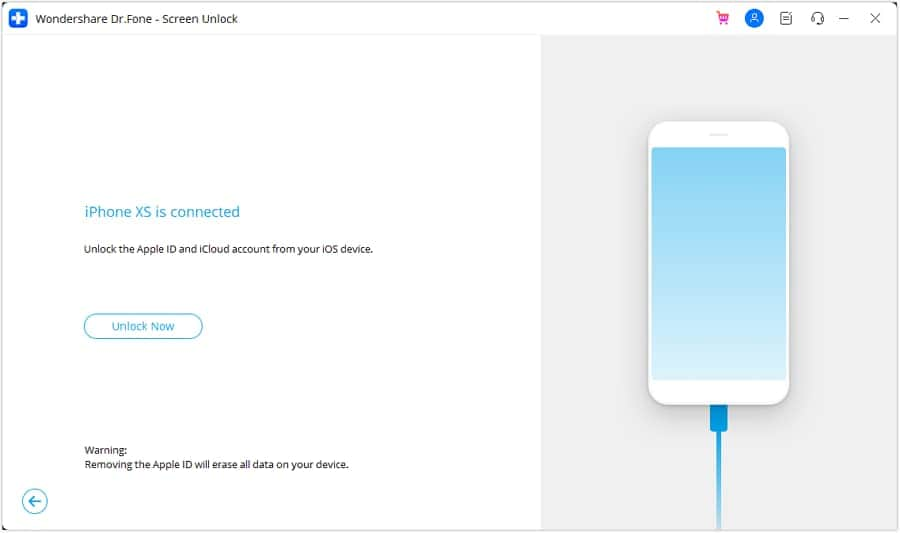
Étape 3. Activez les réglages nécessaires et passez en mode récupération
Dans le cas où ces fonctions ne sont pas activées, corrigez cela et appuyez sur "Oui" pour confirmer à l'écran. Ensuite, basculez votre appareil en mode de récupération afin que le système puisse détecter avec précision le modèle de la version iOS.
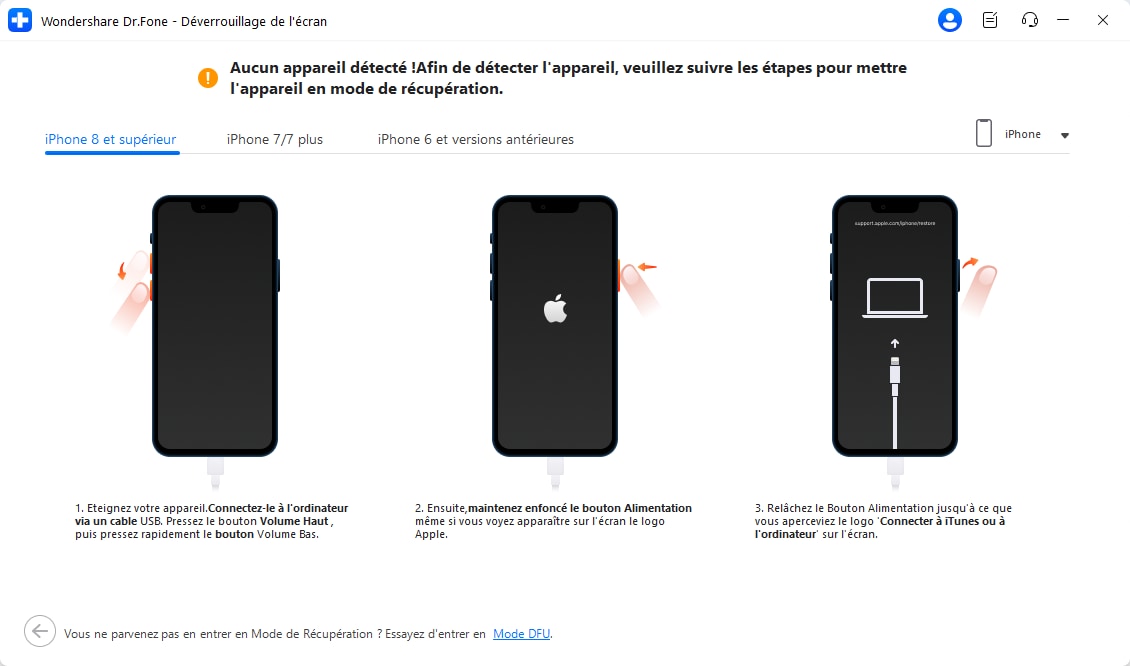
Quatrième étape. Sélectionnez le firmware iOS et terminez la suppression de votre identifiant Apple
Ensuite, utilisez Démarrer pour obtenir le micrologiciel correct dans la liste déroulante. Une fois terminé, une fois le programme vérifié, cliquez sur "Déverrouiller maintenant" pour obtenir l'invite d'avertissement. Enfin, saisissez le code à l'écran pour confirmer, puis cliquez sur "Déverrouiller" pour démarrer l'opération de contournement de l'identifiant Apple.
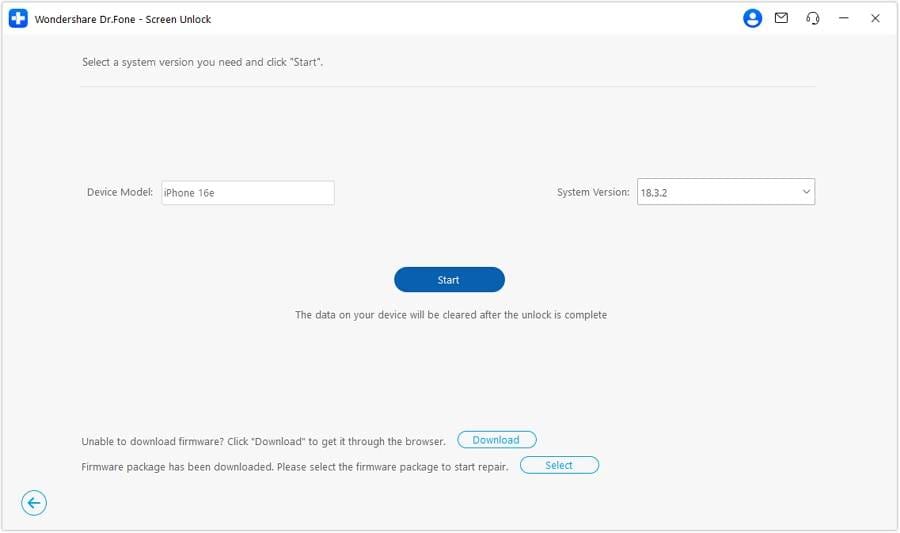
4,624,541 personnes l'ont téléchargé
Méthode 2. Changer le mot de passe de l'identifiant Apple
Une autre méthode simple pour résoudre ce problème consiste souvent à modifier le mot de passe de votre compte. Lorsqu'Apple bloque un identifiant pour des raisons de sécurité ou une activité suspecte, changer le mot de passe est un moyen rapide de prouver votre identité. Cette méthode est particulièrement utile si vous vous souvenez encore de vos identifiants de connexion actuels ou si vous utilisez un appareil de confiance. Utilisez les guides suivants si votre identifiant Apple est désactivé dans l'App Store et iTunes pour modifier le mot de passe de votre compte Apple :
Sur les appareils iOS de confiance
Étape 1. Tout d'abord, allez dans la configuration de votre téléphone, cliquez sur le nom de votre proImage et sélectionnez l'option "Connexion et sécurité". Après cela, cliquez sur le bouton "Modifier le mot de passe".

Étape 2. Une fois que vous arrivez à l'écran du mot de passe, confirmez votre identité en saisissant le code d'accès de votre appareil. Ensuite, entrez votre nouveau mot de passe deux fois puis appuyez sur le bouton « Modifier » pour supprimer l'identifiant désactivé.
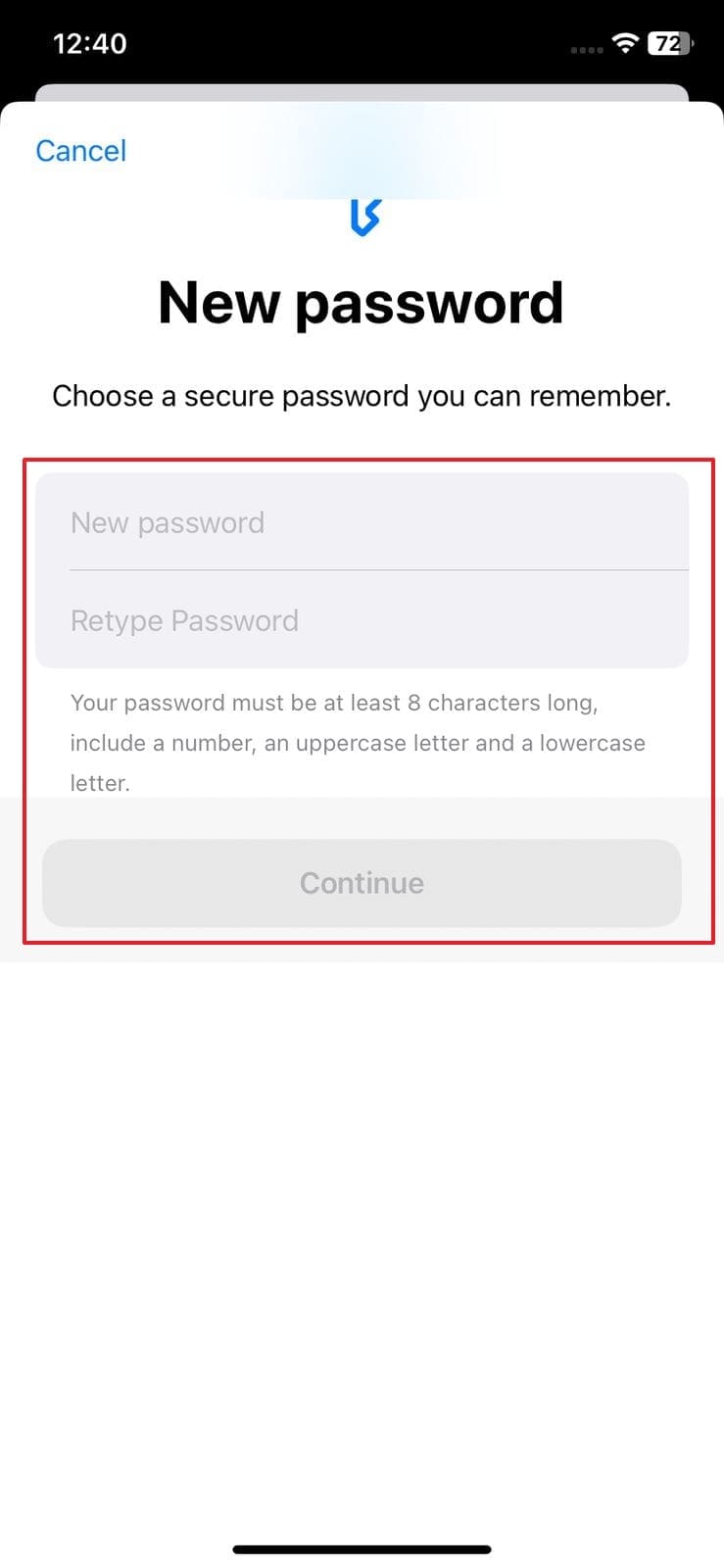
Sur Mac de confiance
Étape 1. Accédez au menu Apple en haut à gauche et choisissez « Réglages Système » parmi les options disponibles. Ensuite, appuyez sur votre nom en haut de la barre latérale puis sélectionnez « Mot de passe et sécurité ».

Étape 2. Appuyez alors sur le bouton « Changer le mot de passe » et vérifiez votre identité avec les identifiants de connexion de votre Mac. Enfin, saisissez votre nouveau mot de passe Apple ID, puis confirmez-le pour finaliser le processus.
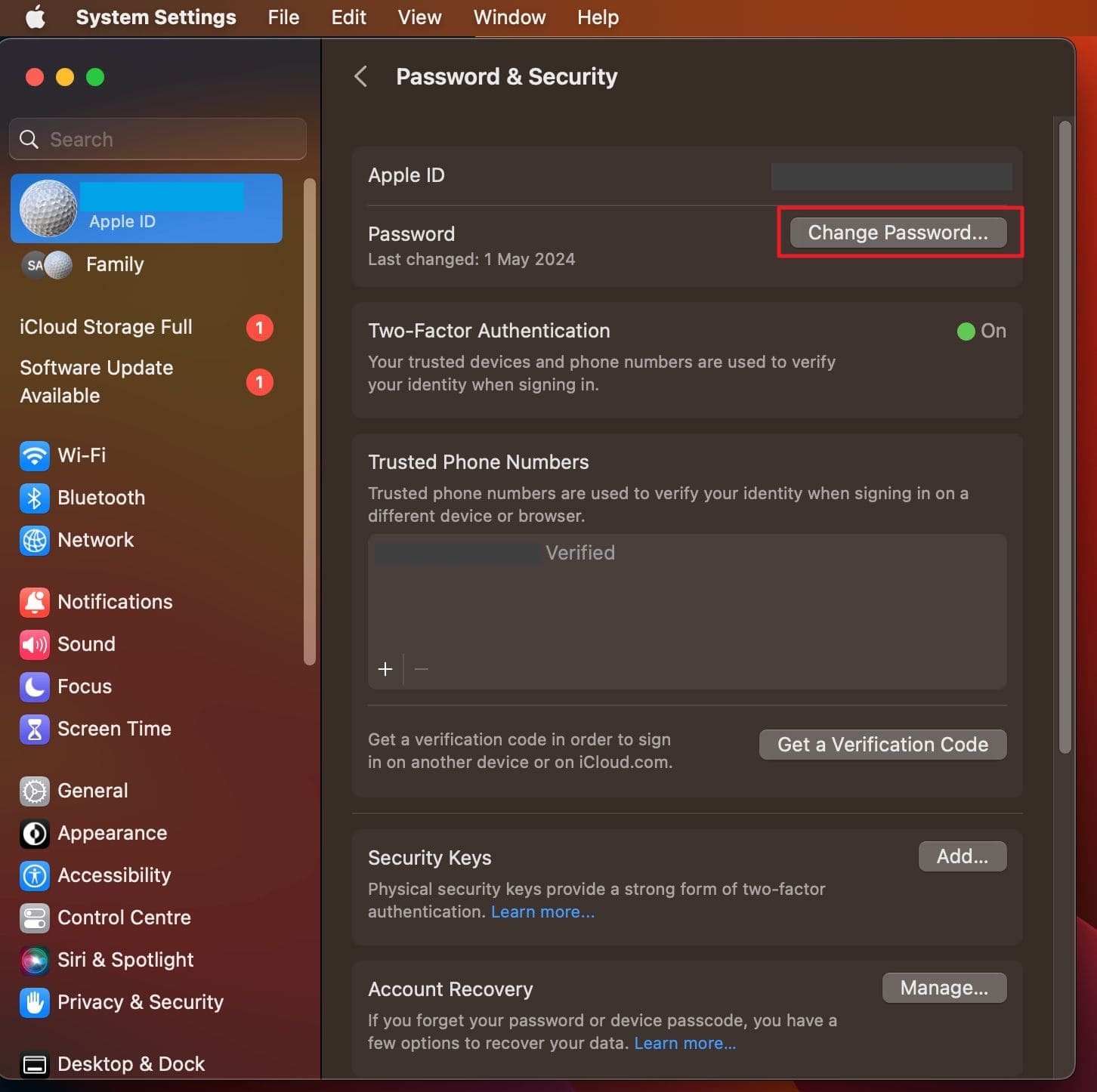
Dans l'app Assistance Apple
Étape 1. Rendez-vous dans l'application Assistance Apple sur un autre appareil iOS et naviguez soigneusement pour trouver la section intitulée « Outils d'assistance ». Une fois sur place, sélectionnez l'option « Réinitialiser le mot de passe » pour poursuivre la récupération.
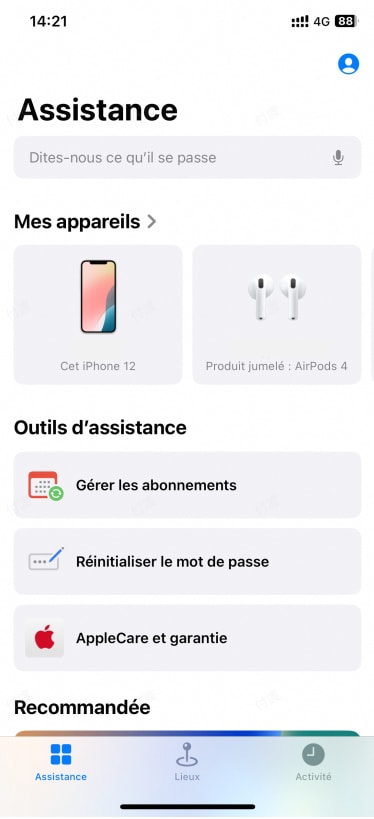
Étape 2. Ici, choisissez « Aider quelqu'un d'autre » puis saisissez l'Apple ID désactivé à récupérer. Enfin, continuez en suivant chaque instruction qui s'affiche à l'écran pour achever la réinitialisation sans problème.

Méthode 3. Réinitialiser le mot de passe de l'identifiant Apple via iforgot.apple.com
Il existe un site officiel de récupération lorsque vous ne pouvez pas accéder à votre compte via les méthodes standard. La page iforgot.apple.com offre un moyen sûr et facile de réinitialiser vos identifiants Apple depuis n'importe quel navigateur. Cela fonctionne bien pour les personnes qui sont bloquées mais qui ont encore accès à leur email enregistré ou à un appareil de confiance. Lorsque mon identifiant Apple est verrouillé, suivez les instructions suivantes :
Étape 1. Ouvrez un navigateur web fiable et accédez directement au site Apple iForgot. Ici, choisissez l'option « Réinitialiser le mot de passe » et saisissez soit l'email de votre identifiant Apple désactivé, soit le numéro de téléphone associé.
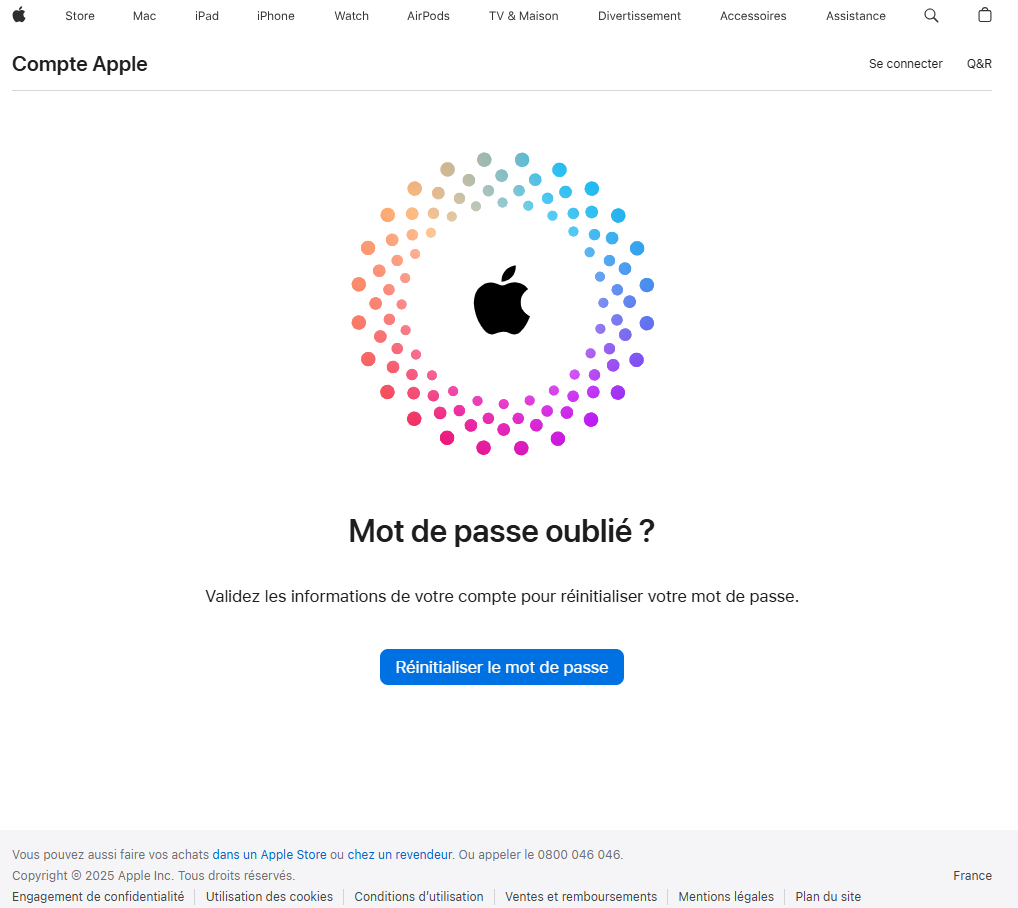
Étape 2. Un CAPTCHA pour prouver que vous n'êtes pas un robot devra être complété avant de continuer. Une fois terminé, cliquez sur « Continuer » et confirmez votre identité en utilisant le code de vérification envoyé à votre appareil de confiance. Enfin, suivez les instructions fournies pour réactiver votre identifiant Apple.
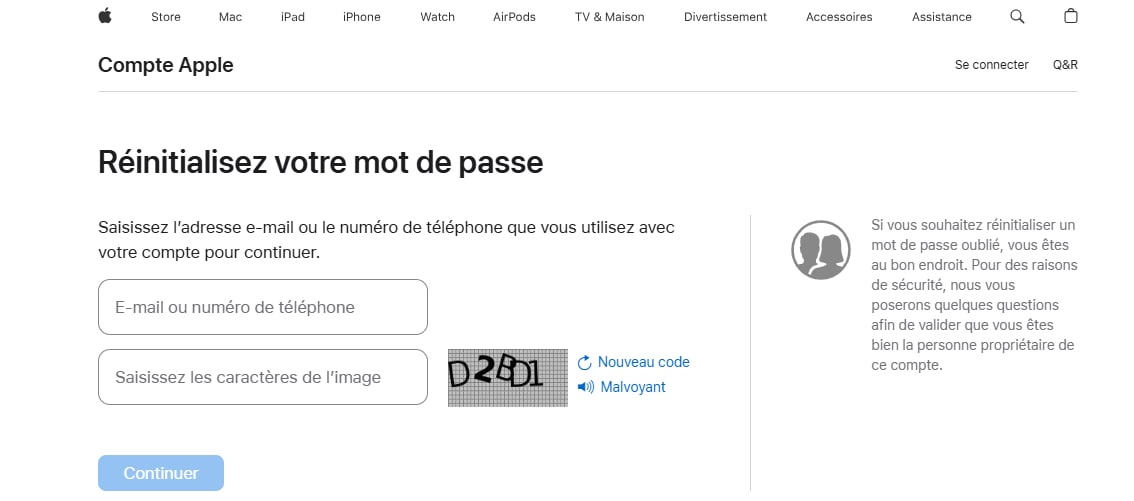
Méthode 4. Réinitialiser l'identifiant Apple à l'aide d'une clé de récupération
Pour ceux qui ont activé l'authentification à deux facteurs (2FA) et configuré leur « Clé de récupération », il existe une méthode simple pour retrouver le compte. Cette méthode garantit une voie sécurisée en utilisant le code de 28 caractères fourni par Apple. La clé de récupération sert de solution de secours lorsqu'il vous est impossible de vous connecter ou de vérifier votre identité autrement. Voici comment répondre à la question pourquoi mon identifiant Apple est-il verrouillé via cette technique :
Étape 1. Installez l'application Assistance Apple sur un autre téléphone et lancez-la pour appuyer sur « Réinitialiser le mot de passe ». Sur l'écran suivant, choisissez « Un identifiant Apple différent » puis appuyez sur le bouton « Continuer » pour poursuivre.

Étape 2. Ensuite, saisissez l'identifiant Apple concerné ainsi que le numéro de téléphone associé pour confirmation. Par la suite, sélectionnez « Envoyer le code à [numéro de téléphone] » et utilisez le code reçu pour vérifier que vous êtes bien le propriétaire du compte.

Étape 3. À cette étape, il vous sera demandé de « Saisir la clé de récupération » afin de pouvoir modifier le mot de passe du compte. Enfin, créez la nouvelle combinaison que vous utiliserez comme mot de passe du compte dans la fenêtre « Nouveau mot de passe Apple ID ».

Méthode 5. Contacter l'équipe d'assistance Apple
Si aucune des méthodes précédentes ne fonctionne, l'option la plus fiable consiste à contacter directement les autorités officielles. Le service Assistance Apple est formé pour résoudre les problèmes liés aux comptes, y compris l'erreur Apple ID désactivé. Quelle que soit votre situation, ils peuvent vous guider à travers un processus de récupération personnalisé.
Rendez-vous sur le site web officiel de l'Assistance Apple ou sur l'application et choisissez le sujet lié à la récupération du compte. Veillez à préparer les informations importantes pour faciliter la procédure. Cette étape peut prendre un peu plus de temps que les autres, mais c'est souvent le moyen le plus efficace de gérer lecompte Apple ID désactivé.
Conclusion
En résumé, se retrouver avec un compte Apple désactivé peut être frustrant et même accablant. C'est particulièrement vrai lorsque vous ne savez pas pourquoi cela s'est produit ou comment le résoudre. Avec les bonnes connaissances et des étapes simples, vous pouvez rétablir l'accès rapidement et en toute sécurité. Pour ceux qui souhaitent une méthode plus rapide et plus facile sans avoir à répondre à des questions de sécurité ou à attendre longtemps,Dr.Fone -Déverrouillage d'écran est un choix judicieux.
Il est conçu pour les utilisateurs non techniques et offre un moyen simple de déverrouiller votre identifiant Apple en quelques clics seulement. Aucune connaissance supplémentaire n'est nécessaire; il suffit de suivre les instructions claires pour reprendre le contrôle total de votre appareil.
4,624,541 personnes l'ont téléchargé
FAQ
- Créer un nouveau compte Apple :Lorsque la récupération n'est pas possible, vous devrez peut-être créer un nouveau compte.
- Assistance pour le verrouillage d'activation :Si vous avez besoin d'aide pour retirer le verrouillage iCloud et que vous disposez d'une preuve d'achat, vous pouvez initier une demande d'assistance pour le verrouillage d'activation.
Déverrouillage iCloud
- Supprimer le compte Apple/iCloud
- 1. Supprimer le compte iCloud
- 2. Supprimer iCloud de l'iPhone
- 3. Supprimer l'appareil de l'iCloud
- 4. Déverrouiller l'Apple Watch iCloud/Apple ID
- 6. Déverrouiller le compte iCloud sans mot de passe
- 7. Réinitialiser l'identifiant Apple et le mot de passe Apple
- 8. Supprimer le compte iCloud sans mot de passe
- Contourner le verrouillage d'activation (Spécifique)
- 1. Contourner le verrouillage iCloud sur iPhone 4/4S
- 2. Contourner le verrouillage iCloud sur iPhone 5/5S/5C
- 4. Contourner le verrouillage iCloud sur iPhone 8
- 5. Contourner le verrouillage iCloud sur iPhone XS/XR/X
- 6. Contourner le verrouillage iCloud sur iPhone 11/12
- 7. Contourner le verrouillage iCloud sur iPhone 13
- 8. Contourner le verrouillage iCloud sur iPhone 14
- 9. Contourner le verrouillage iCloud sur iPad 2/3
- 10. Contourner le verrouillage iCloud sur iPad 4/Mini
- 11. Contourner le verrouillage d'activation dans iOS 9.3
- Contourner le verrouillage d'activation (Général)
- 1. Déverrouiller le verrouillage d'activation iCloud
- 2. Déverrouiller le verrouillage d'activation en ligne
- 3. Supprimer le verrouillage d'activation iCloud
- 4. Contourner le verrouillage d'activation sur iPhone
- 5. Contourner le verrouillage d'activation sur iPod
- 7. Contourner le verrouillage d'activation sur Mac
- 8. Contourner le verrouillage iCloud sur Apple Watch
- 9. Supprimer le verrouillage iCloud avec IMEI
- 10. Supprimer sans propriétaire précédent
- Outils de contournement du verrouillage d'activation
- 1. Guide de contournement DNS iCloud
- 2. Top 7 des outils de contournement iCloud
- 3. Contourner iCloud avec Checkra1n
- 4. Outil de contournement iCloud Version 1.4
- 5. Top 10 des applications pour déverrouiller votre iCloud
- 6. Téléchargement de l'outil de déverrouillage iCloud
- Récupérer le mot de passe iCloud
- 1. Mot de passe iCloud oublié
- 2. Récupérer le mot de passe iCloud
- 3. Récupérer le mot de passe de messagerie iCloud perdu
- Conseils de déverrouillage iCloud
- ● Gérer/transférer/récupérer des données
- ● Déverrouiller l'écran/activer/verrouiller FRP
- ● Résoudre la plupart des problèmes iOS et Android
- Déverrouiller maintenant Déverrouiller maintenant Déverrouiller maintenant

















Blandine Moreau
Éditeur
Généralement noté4.5(105participants)